إذا كنت تقني كمبيوتر أو مهووسًا بالحي التكنولوجي في الجوار ، فقد تجد نفسك في كثير من الأحيان مضطرًا لإعادة تثبيت Windows للناس. إحدى المشاكل الشائعة والمزعجة التي تنشأ غالبًا هي أن المستخدم ليس لديه ترخيص Windows لتسليمه ويجب عليك قضاء بعض الوقت في استرداد مفتاح منتج Windows الأصلي من النظام إذا كان القرص الصلب قابلاً للقراءة. ألم كبير هذه الأيام هو الملصقات الرئيسية لمنتج Windows على العديد من الأجهزة مثل أجهزة الكمبيوتر المحمولة وأجهزة الكمبيوتر المحمولة التي تكون من الورق ولا تحتوي على طبقة بلاستيكية واقية مما يعني أن المفتاح يمكن أن يصبح خافتًا بسهولة ويستحيل قراءته بدقة.
هناك عدة طرق لاسترداد مفتاح من جهاز كمبيوتر غير قابل للتمهيد ومعظمها يتضمن الوصول إلى كمبيوتر آخر يعمل. على سبيل المثال ، إخراج القرص الصلب وإرفاقه بجهاز يعمل ، وتشغيل أداة يمكنها قراءة مفاتيح المنتج ، وتحميل خلية التسجيل من داخل البرنامج واسترداد مفتاح المنتج. أو يمكنك تشغيل PCRegedit ، وتحميل التسجيل ثم فك تشفير المفتاح من جهاز كمبيوتر يعمل. كل هذه الخطوات تعمل لكنها صعبة بعض الشيء وتستغرق وقتًا طويلاً.
لقد حاولنا جاهدين البحث عن قرص مضغوط مباشر لينكس يمكنه استرداد مفتاح الترخيص ولكننا لم نتمكن من العثور على قرص واضح لا يتضمن عملية طويلة. ولكن لحسن الحظ هناك طرق أخرى يمكنك من خلالها القيام بذلك باستخدام أقراص Live Windows المضغوطة الشائعة جدًا التي يمكنها الحصول على المفتاح من نظام Windows الذي لا يمكن التمهيد. ملاحظة خاصة: الشيء المهم الذي يحتاج إلى ذكره هو وجود نوعين مختلفين من مفتاح منتج Windows الذي قد تكون قمت بتثبيته على نظامك. إذا كان لديك جهاز OEM تم تصنيعه بواسطة شركة مصنعة مثل Dell و Sony و Asus وغيرها ، ولم تقم بإعادة تثبيت Windows مطلقًا ، فسيكون مفتاح المنتج الخاص بك مختلفًا. هذا مفتاح عام خاص تم تثبيته مسبقًا في المصنع وهو ليس نفس المفتاح الموجود على ملصق أصلي ولا يمكن استخدامه في إعادة تثبيت Windows القياسية. إذا كان مفتاحك من ملصق أو تمت كتابته يدويًا ، فستعمل هذه الطرق بشكل جيد.
الطريقة الأولى
أول أداة لمحاولة استرداد مفتاح منتج Windows الخاص بك هي Lazesoft Recover My Password Home Edition. إنه برنامج جديد نسبيًا تم إصداره في عام 2012 (الإصدار المنزلي) ، وهو مصمم خصيصًا للقيام بأمرين ؛ استعادة مفتاح منتج Windows الخاص بك من أي إصدار من Windows بما في ذلك Windows 2000 حتى Windows 8 ، وثانيًا يمكنه إعادة تعيين كلمات المرور من المسؤول المحلي وحسابات المجال. إنه أيضًا سهل الاستخدام كما يمكنك أن تتوقع الحصول على هذا النوع من مهمة الاسترداد.
1. قم بتنزيل Recover My Password Home Edition وقم بتثبيت البرنامج. يمكن للمستخدمين الأكثر خبرة استخراج المثبت وجعل البرنامج محمولًا باستخدام Universal Extractor.
2. ابدأ استرداد كلمة المرور واضغط على "نسخ قرص CD / USB القابل للتشغيل الآن" ، ثم انقر فوق التالي.
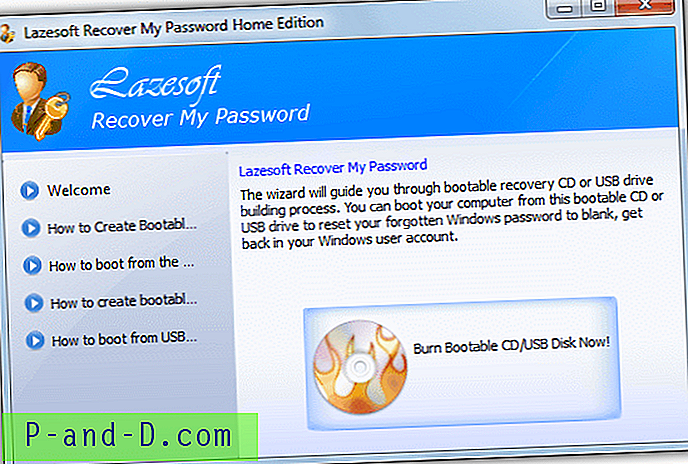
3. في شاشة تحديد الوسائط ، يمكنك اختيار نسخ صورة Recover My Password WinPE مباشرة إلى قرص مضغوط أو الكتابة على محرك أقراص USB المحمول أو حفظها كملف ISO للكتابة لاحقًا. اضغط على Commit عند إدخال الوسائط أو اختيار موقع حفظ ISO. اعتمادًا على نظامك ، سيتم تنزيل بعض الملفات تلقائيًا من Microsoft.com والتي تعد جزءًا من Windows Automated Installation Kit (WAIK) للمساعدة في إنشاء الصورة.
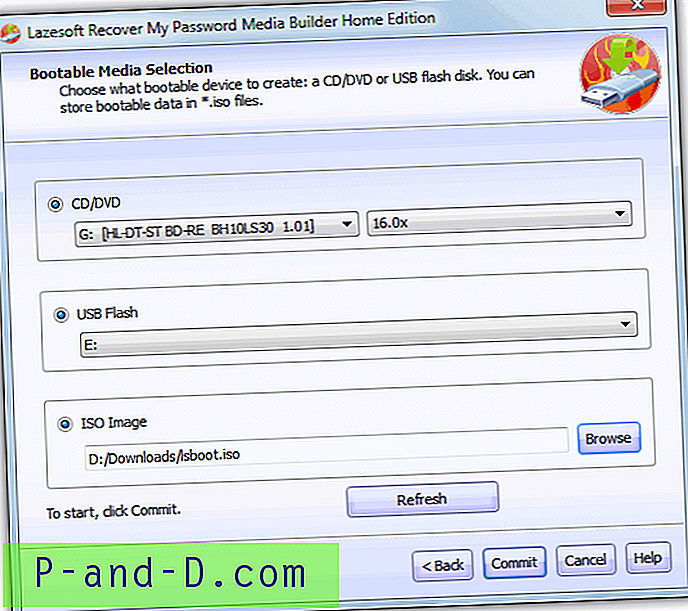
4. عند الانتهاء ، أغلق البرنامج وأعد تشغيل الكمبيوتر الذي تريد استرداد المفتاح منه باستخدام محرك الأقراص المضغوطة أو محرك أقراص USB. اضغط على Enter في قائمة التمهيد أو اسمح للعد التنازلي لمؤقت 30 ثانية.
5. في شاشة الترحيب ، انقر على القائمة المنسدلة الكبيرة في الأعلى وحدد "Find Windows Product Key". إذا كان لديك برامج تشغيل خاصة لجهات خارجية مطلوبة للتعرف على محركات الأقراص الخاصة بك ، فيمكن أيضًا تحميلها من هنا. انقر فوق التالي ثم أكد في النافذة المنبثقة أنك تستخدم البرنامج للاستخدام غير التجاري فقط.
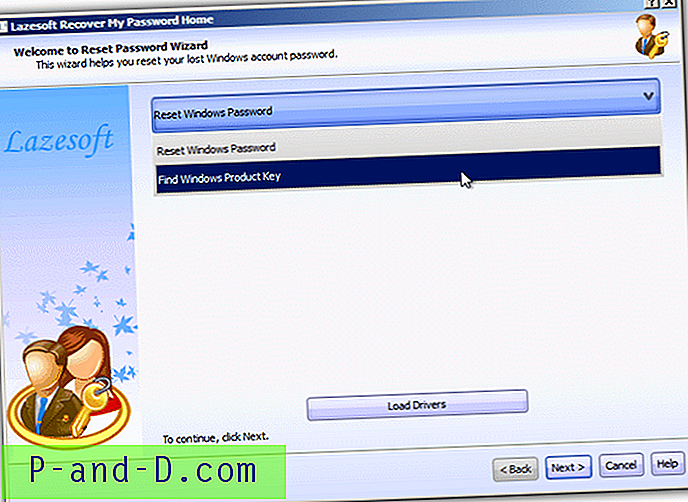
6. الآن سيبحث Lazesoft Recover My Password عن مفتاح (مفاتيح) منتج Windows ثم يعرضه لنظامك. الشيء الجيد هو أن البرنامج سيبحث تلقائيًا في جميع أقسام Windows النشطة الموجودة على النظام ، وسيعرض جميع مفاتيح منتجات Windows التي يصادفها.
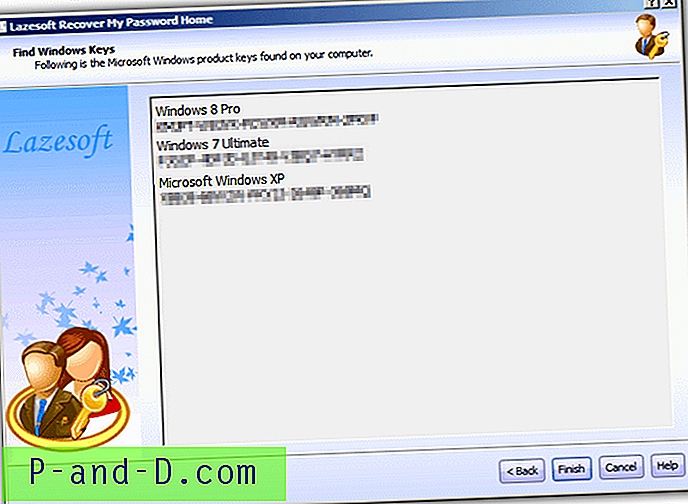
Lazesoft Recover My Password Home Edition هي أداة رائعة وتبدو أنها تعمل بشكل لا تشوبه شائبة على كل نظام قمنا باختباره عليه. كما أنها ليست بنية أو إصدار Windows محددًا ، لذا يمكنك بسهولة إنشاء القرص المضغوط على نظام التشغيل Windows XP 32 بت وسوف يقوم باسترداد المفاتيح على تثبيتات Windows 7 أو 8 64 بت دون أي مشكلة.
الطريقة الثانية
تستخدم هذه الطريقة الثانية القرص المضغوط Hirens Boot المضغوط والأداة المساعدة المضمنة من Nirsoft تسمى Produkey والتي يمكنها استرداد Windows وكذلك مفاتيح Office من نظام Windows غير متصل بالإنترنت.
1. قم بتنزيل Hirens Boot CD إذا لم يكن لديك بالفعل وحرق على قرص مضغوط ، أو إذا كنت تريد ، ضع Hiren على عصا USB.
2. قم بتشغيل القرص المضغوط أو USB ، واختر خيار Mini XP وانتظر حتى يتم تحميل سطح مكتب Windows.
3. انقر على قائمة Hiren في علبة النظام وانتقل إلى كلمات المرور / المفاتيح -> مفاتيح المنتج -> ProduKey (Windows Key Viewer).
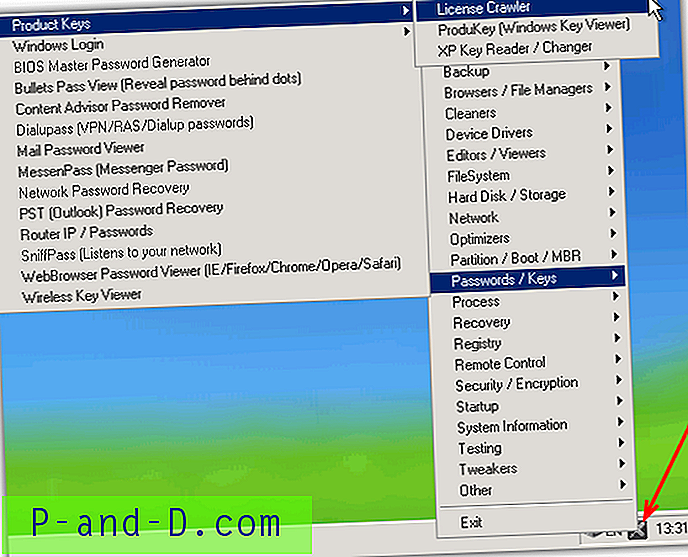
4. عند تحميل Produkey اضغط F9 لفتح نافذة تحديد المصدر. انقر فوق الخيار الثاني لأسفل "تحميل مفاتيح المنتج الخاصة بتثبيتات Windows الخارجية من كافة الأقراص المتصلة حاليًا بجهاز الكمبيوتر الخاص بك" ثم انقر فوق " موافق" .
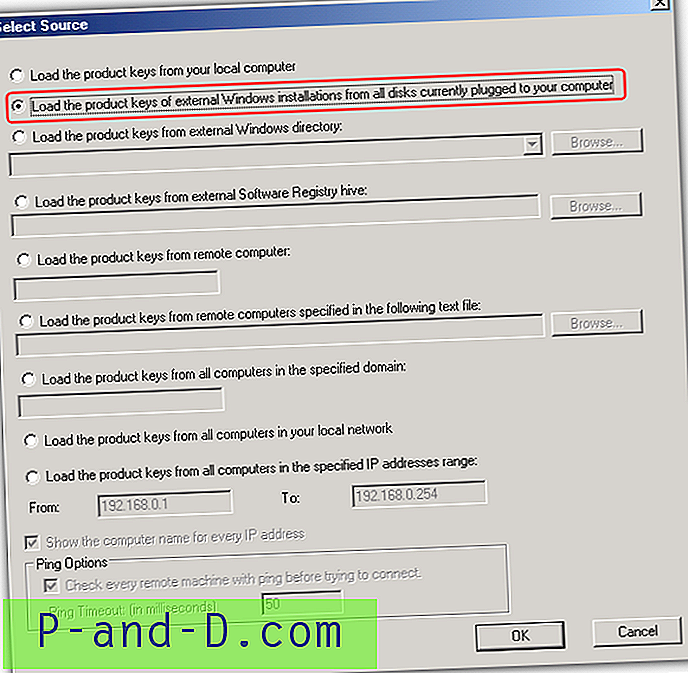
سيتم بعد ذلك عرض مفاتيح Windows و Office لك لتدوينها أو حفظها في ملف نصي.
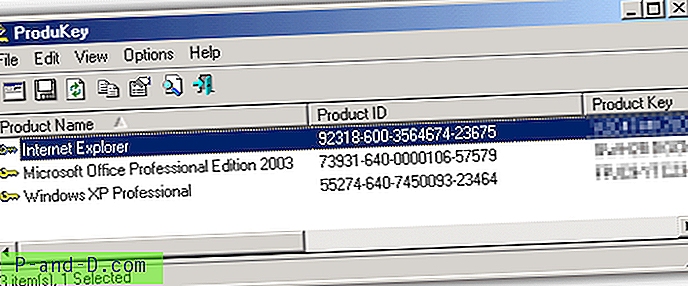
يتواجد Joshua's Key Reader أيضًا في القائمة باسم "XP Key Reader / Changer" ويمكنه أيضًا قراءة مفاتيح Vista و 7. راجع القسم 5 ب أدناه لمعرفة كيفية استخدامه.
هناك طريقة أخرى لاسترداد مفتاح منتج Windows الخاص بك في الصفحة التالية.
1 2 التالي › عرض الكل




